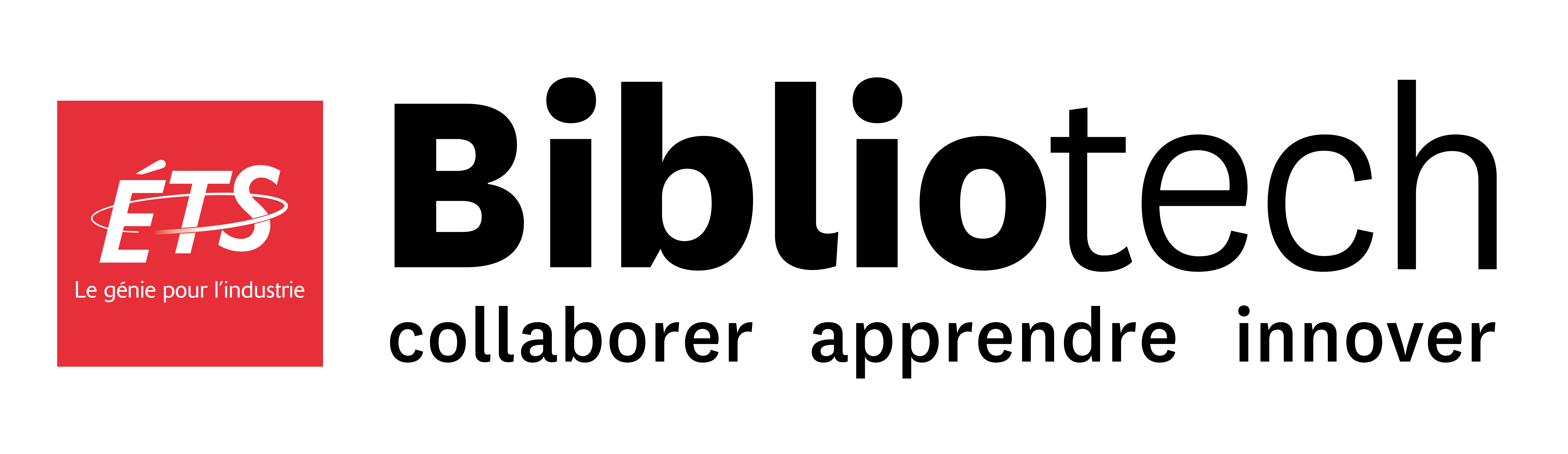25
Concrétiser ses projets
Les bonnes pratiques, les bons outils
Une fois que vous avez réfléchi et structuré vos idées, il ne vous reste plus qu’à leur donner vie. C’est le moment de donner libre cours à votre expression et à votre originalité!
Planifier votre calendrier de travail
Afin d’éviter de sous-estimer le temps requis pour réaliser le travail, établissez un échéancier réaliste. Pour ce faire, écrivez la liste des tâches (recherche, rédaction, correction, mise en page, etc.) et estimez le temps requis pour réaliser celles-ci. Enfin, précisez les échéances de chacune des étapes, jusqu’à la date de remise (ou, idéalement, quelques jours avant).
Valider votre projet en fonction des consignes
Caspules vidéos, présentations orales, infographies : plusieurs options pourraient s’offrir à vous. S’il y a lieu, vérifiez les consignes et les exigences de votre enseignante ou enseignant par rapport au contenu et au format de remise de votre projet. Si besoin, validez avec elle ou lui si vous comprenez bien ce qui est attendu de vous.
Choisir les bons outils
Peu importe le type et le format du projet attendu, on gagne à prendre le temps de bien choisir ses outils. Les prochains onglets proposent différents conseils et avenues pour créer des présentations, des infographies et des vidéos.
Considérations liées à l’accessibilité
Lorsqu’on crée du contenu en ligne, l’un des objectifs poursuivis est souvent d’obtenir une grande visibilité pour nos projets; que toutes et tous puissent y avoir accès et les consulter (que ce soit viral!). Cependant, on oublie trop souvent d’assurer aussi un accès aux personnes en situation de handicap.
Les personnes ayant une déficience sensorielle ou physique possèdent habituellement un équipement informatique spécialisé pour utiliser les ordinateurs et accéder à Internet (afficheur braille, logiciel de grossissement de caractères, lecteur d’écran ou synthèse vocale, souris et clavier adaptés, etc.). Toutefois, si les sites ne sont pas conçus de façon à tenir compte de certains critères (voir le Web Content Accessibility Guidelines), ils ne seront pas accessibles ou le seront seulement en partie. Par exemple, l’utilisation de tableaux pour aménager une page en plusieurs colonnes peut rendre cette page complètement incompréhensible au lecteur sonore d’écran, bloquant ainsi la consultation de l’information.
Les personnes ayant un handicap visuel (ex.: vision faible ou embrouillée, myopie, rétrécissement du champ visuel, daltonisme ou astigmatisme sévère) éprouvent de la difficulté à se servir de supports électroniques utilisant des présentations multimédias, de petits caractères, des contrastes de couleurs flous ou de petites icônes.
De même, les personnes ayant un handicap physique (ex.: la sclérose en plaques, la paralysie ou diverses formes d’arthrite) peuvent éprouver de la difficulté à manipuler une souris, à saisir un texte ou encore à exécuter des commandes exigeant d’enfoncer simultanément deux touches ou de manier à la fois le clavier et la souris.
Enfin, les personnes ayant des troubles auditifs pourraient ne pas être en mesure d’entendre les sons de l’ordinateur, de visionner des vidéos présentés en direct.
Penser à l’accessibilité
Lors de la création de contenus Web, les choix que vous faites quant aux fonctions multimédias, à la taille des caractères, à l’utilisation des couleurs, au placement des images et à l’arrière-plan influencent de façon appréciable la facilité d’utilisation de ces contenus pour des personnes ayant une déficience fonctionnelle.
Plusieurs outils vous permettent de rendre vos contenus accessibles à toutes et à tous. Par exemple, les outils de création web permettent l’ajout de texte de remplacement pour les images, les applications Microsoft proposent un vérificateur d’accessibilité, certains outils de montage vidéo possèdent des fonctions qui permettent l’ajout de sous-titres et les plateformes de diffusion en flux continu comme YouTube offrent des fonctionnalités d’activation automatique des sous-titres. Des applications comme le Web Accessibility Evaluation Tool permettent également de vérifier l’accessibilité d’une page Web.
La prochaine fois que vous créez des contenus en ligne, pensez-y! En accordant de l’importance à leur accessibilité, vous faites un pas de plus pour permettre aux personnes en situation de handicap d’accédez à une société sans obstacle.
Pour en savoir plus, consultez le site du Centre d’aide aux étudiants.
Les présentations
Les secrets d’un support de présentation réussi, Université de Genève, sous licence Youtube.
Réaliser une présentation et un exposé oral
Les présentations et les exposés oraux sont d’excellentes occasions pour mettre en pratique vos habiletés communicationnelles. Lors de ces activités, les principaux objectifs à atteindre sont de vous assurer de bien connaître le contenu de votre exposé, d’en parler avec intérêt et de faire passer vos message-clés. Pour ce faire, un plan clair, un support visuel efficace et une bonne préparation sont un gage de sécurité pour tout communicateur. Voici quelques conseils pour préparer vos présentations.
Organiser le contenu
- Définissez l’objectif de votre présentation, son message-clé.
- Sélectionnez les informations à transmettre en priorité, en lien avec votre message-clé.
- Faites un plan détaillé de votre présentation et réfléchissez à l’ordre dans lequel vous présenterez les différents éléments.
- Répétez à plusieurs reprises votre message-clé durant votre présentation : en introduction, dans le développement et en conclusion.
- Éliminez le superflu.
Travailler votre support visuel
- Choisissez l’outil de présentation approprié en fonction de vos besoins.
- Organisez logiquement l’ordre des diapositives de votre présentation, en fonction de votre plan.
- Présentez une seule idée par diapositive, ce qui implique de distinguer l’essentiel de l’accessoire.
- Évitez de surcharger les diapositives : minimisez le texte, les images, les animations et privilégiez l’utilisation de mots-clés.
- N’utilisez pas le texte comme support à la lecture : le texte des diapositives doit aider votre auditoire à comprendre votre cheminement de pensée. Concevez le contenu de vos diapositives en ce sens.
- Choisissez une police sobre de grande taille qui assure une bonne lisibilité.
- Optez pour la sobriété dans le choix des arrière-plans et des couleurs.
- Soyez créative ou créatif! : tentez de trouver des métaphores visuelles, créez des schémas, utilisez de courtes vidéos : pensez à varier votre façon de présenter l’information et à soigner le visuel de votre présentation.
- N’oubliez pas d’inclure vos références (y compris celles de vos images) à la fin de votre présentation.
- Révisez votre texte, corrigez les fautes et vérifiez, s’il y a lieu, le bon fonctionnement de vos transitions et de vos animations.
Se pratiquer
- Assurez-vous de bien maîtriser le contenu de votre exposé et de vous sentir à l’aise avec le vocabulaire utilisé.
- Pratiquez votre présentation : apprenez votre texte, mais laissez place à l’improvisation afin d’éviter d’avoir l’air de réciter un texte appris par coeur. Par exemple, tentez de vous pratiquer en ayant en main seulement votre support visuel et quelques notes contenant les mots-clés ou les phrase-clés de votre présentation.
- Ajustez votre contenu en fonction du temps qui vous est alloué : acceptez de ne pas tout dire et laisser du temps pour les questions. Prévoyez les diapositives qui pourraient être sautées si le temps venait à manquer.
- Réfléchissez aux questions qui pourraient vous être posées et tentez d’y trouver des réponses, voire même d’ajouter quelques dispositives en fin de présentation pour supporter vos propos si la question surgit. Vous aurez l’air extrêmement bien préparée ou préparé.
- Ne laissez rien au hasard en vérifiant, notamment, la salle et le matériel utilisé (ex.: micro, projecteur, câblage, adapteur, etc.).
- Si vous savez être sujet au trac, pensez à consulter les trucs fournis sur la page Le trac: comment mieux l’apprivoiser du Centre d’aide aux étudiants.
Plusieurs outils peuvent vous aider à créer des présentations esthétiques et dynamiques. Parmi la liste, voici quelques options gratuites simples d’utilisation :
- PowerPoint : Le classique dont la popularité ne se dément pas. C’est l’outil de présentation le plus connu et le plus utilisé. En tant qu’étudiante ou étudiant de l’Université Laval, vous avez accès à l’outil via votre compte Office 365. PowerPoint rend la collaboration avec vos collègues simplifiée en permettant le travail simultané de plusieurs utilisatrices et utilisateurs sur une même présentation. Accédez aux tutoriels sur l’utilisation de PowerPoint.
- Genially : Cet outil permet la création de présentations hautement interactives en format HTML facilement partageable, même sur les médias sociaux. En ligne, vos présentations pourront être sous forme de diaporama standard, de vidéo ou de microsite web. Un très grand nombre de gabarits ludiques et modernes sont disponibles et l’utilisation de l’outil est assez simple. Petit bémol : ce n’est pas l’outil idéal pour le travail collaboratif. Accédez aux tutoriels sur l’utilisation de Genially.
- Google Slides : Cet outil rend facile la collaboration avec vos collègues grâce au partage simplifié et aux modifications en temps réel. Google Slides est un outil convivial qui vous permettra facilement d’exposer vos idées. Si vous travaillez en équipe, vous pouvez même lancer des visioconférences directement depuis l’outil. Accédez aux tutoriels sur l’utilisation de Google Workspace
- Beautiful.ai : Ce logiciel est optimisé par intelligence artificielle. Vos diapositives s’adaptent automatiquement lorsque vous ajoutez du contenu. Il permet la conception de présentations au visuel moderne et professionnel en un rien de temps. Deux bémols : ce n’est pas l’outil idéal pour le travail collaboratif et l’interface est disponible en anglais seulement. Accédez aux tutoriels sur l’utilisation de Beautiful.ai.
Référence
Université de Genève. (s.d.). Les secrets d’un support de présentation réussi. InfoTrack.
Les infographies
Créer une infographie
Une infographie est un moyen de présenter visuellement et rapidement des informations, sans avoir recours à de longs textes. Il s’agit d’un outil efficace pour conceptualiser des idées générales, pour présenter des données et pour expliquer des problèmes de manière schématisée ou résumée. La plupart des types de communication peuvent être représentés par le biais d’infographies. Dans celles-ci, on utilise souvent des combinaisons d’éléments comme des images, des graphiques, des diagrammes et même des vidéos. Voici quelques conseils à suivre afin de mieux vous lancer dans la création d’infographies.
Organiser le contenu
- Définissez l’objectif de votre infographie, son message-clé.
- Sélectionnez les informations à transmettre, en lien avec votre message-clé.
- Élaborez un plan de vos idées et conceptualisez-les : des organisateurs de la pensée comme les cartes conceptuelles peuvent vous aider à y voir plus clair.
- Structurez votre plan afin de mettre en évidence vos idées dans un ordre logique : une infographie doit être facile à comprendre, sans avoir à être expliquée.
- Clarifiez votre message : le message transmis par une une infographie doit pouvoir être saisi rapidement.
- Trouvez un titre qui attire l’attention.
Transformer le contenu en infographie
- Choisissez l’outil de création approprié en fonction de vos besoins.
- Organisez logiquement votre visuel, en fonction de votre plan : la lectrice ou le lecteur doit savoir rapidement où diriger son attention et dans quel ordre les éléments doivent être consultés.
- Présentez vos idées de manière concise : réduisez au minimum le texte.
- Considérez quel type d’élément graphique transmet le mieux vos idées et vos données : pensez à sélectionner les bonnes images, à utiliser des métaphores visuelles, à créer des schémas, à illustrer vos données par des graphiques, même à utiliser de courtes vidéos (si votre infographie est virtuelle).
- Soyez créative ou créatif et présentez l’information de manière originale.
- Évitez d’encombrer votre visuel : il doit y avoir des espaces blancs.
- Choisissez des polices et des couleurs qui assurent une bonne lisibilité.
- Demandez l’avis de vos proches : votre infographie est-elle engageante et facile à comprendre?
- N’oubliez pas d’inclure vos références (y compris celles de vos images) à la fin de votre infographie.
- Révisez votre texte.
Afin de créer une infographie, vous avez le choix entre plusieurs outils gratuits en ligne. Ceux-ci offrent souvent des modèles inspirants et facilement adaptables, ce qui facilite le démarrage d’une production. Parmi la liste de ces outils, voici quelques suggestions :
- Canva :
- Avantages : Cette plateforme permet la création d’infographies classiques, mais aussi d’une multitude d’autres types de visuels, comme celui de curriculum vitae, de brochures ou de cartes professionnelles. La mise en page de l’outil est claire et intuitive et il possède une vaste bibliothèque de modèles, d’images, de polices, d’icônes et de graphiques.
- Inconvénient : Si vous souhaitez créer des infographies interactives, ce n’est pas la bonne option pour vous.
- Genially :
- Avantages : Genially permet de créer du contenu hautement interactif, qui va au-delà de la simple infographie traditionnelle. Les modèles proposés sont nombreux et originaux et les ressources visuelles incluent une grande quantité d’icônes, de boutons d’interactions, d’illustrations, de scènes et de silhouettes. Genially inclut également des outils de visualisation interactifs qui facilitent la mise en forme de données (graphiques, tableaux, diagrammes, etc.).
- Inconvénient : En mode gratuit, les infographies peuvent être partagées en ligne, mais ne sont pas téléchargeables pour impression ou sauvegarde en format PDF.
- Infogr.am :
- Avantages : Infogr.am est avant tout un outil de présentation de données. Il permet de créer des graphiques et des diagrammes à partir d’ensembles de données complexes et de sources de données en ligne, comme Google Sheets ou Dropbox. Vous pouvez même y rechercher des données publiques à partir de sources telles que la Banque mondiale et l’ONU. L’outil propose des codes d’intégration pour les pages Web ainsi que des téléchargements PDF et PNG.
- Inconvénients : L’interface n’est disponible qu’en anglais. Aussi, le mode gratuit n’inclut pas l’édition de texte enrichi, ce qui signifie que vous ne pouvez pas modifier la taille ou le style de la police.
Références
Morin, J. (2022). Les infographies. Ateliers sur demande.
La Fabrique du Net. (2021). 12 outils gratuits pour créer vos infographies.
Les vidéos
Créer une vidéo
La production vidéo est une très bonne méthode démontrer votre créativité. Cependant, la création de vidéo n’est pas une tâche aisée pour les personnes non expérimentées. Peu importe votre choix de logiciel pour la réalisation de votre vidéo, quatre étapes sont essentielles à sa création :
- Préparation
- Planifiez les étapes de création de votre vidéo en fonction du temps qui vous est imparti.
- Identifiez le ou les message(s)-clé(s) de votre vidéo; ses objectifs.
- Sélectionnez les informations à transmettre en priorité, en lien avec vos objectifs.
- Faites un plan de votre vidéo et réfléchissez à l’ordre dans lequel s’enchaineront les différents éléments.
- Préparez un scénario détaillé décrivant le déroulement de votre vidéo, en fonction de votre plan. Pensez également à noter dans votre scénario les éléments visuels à inclure en paralèle de votre narration (images, actions de la souris, animations, intervenants, etc.).
- Assurez-vous d’avoir téléchargé le logiciel d’enregistrement approprié sur votre poste de travail, d’en comprendre le fonctionnement et d’avoir effectué quelques tests au préalable.
- Préparez à l’avance votre environnement de captation. Par exemple, si vous désirez filmer ce qui se passe sur votre écran, il est pertinent d’ouvrir à l’avance tous les éléments dont vous aurez besoin durant l’enregistrement (présentation PowerPoint, logiciel, pages web, etc.).
- Enregistrement
- Enregistrez un court extrait vidéo avec le son et visionnez-le afin de vous assurer que tout fonctionne bien.
- Procédez à l’enregistrement de votre capsule vidéo en suivant votre scénario.
- Pensez que vous pouvez avoir recours au montage : si vous faites une erreur, n’arrêtez pas l’enregistrement. Prenez plutôt une courte pause et reprenez-vous, vous supprimerez cette séquence plus tard.
- Acceptez que rien n’est parfait : enregistrer une vidéo sans bafouiller peut être difficile. Permettez-vous de ne pas être impeccable dans votre narration.
- Montage
- Ajustez la complexité de votre montage à votre degré de compétence. Si vous êtes débutante ou débutant, ne mettez pas la barre trop élevée; les outils plus sophistiqués de montage vidéos demandent beaucoup de temps d’appropriation.
- Pour un rendu final plus professionnel, pensez à accorder au moins autant de temps au montage qu’à l’enregistrement.
- Diffusion
- Enregistrez votre fichier sur votre poste de travail. Ensuite, il vous sera possible de le téléverser sur un site de diffusion à flux continu (YouTube, Stream, etc.) ou dans Teams.
Les bonnes pratiques
- Contenu
- Soyez créative ou créatif! La vidéo offre une foule de possibilités, tentez de trouver un filon inexploré ou réinventez ce qui a déjà été fait.
- Assurez-vous que le contenu de la vidéo est cohérent avec vos objectifs et les consignes.
- Visuel
- Choisissez le texte, les illustrations et la narration en cohérence avec vos contenus.
- Évitez les informations superflues.
- Supportez votre narration par un visuel pertinent.
- Rapprochez (dans l’espace et le temps) le texte, les illustrations et la narration.
- Ne présentez pas à l’écran la totalité du texte qui est narré.
- Choisissez des images de bonne qualité visuelle et assurez-vous d’avoir les droits d’utilisation.
- Indiquez les sources de vos images et de vos références à la fin de votre vidéo.
- Narration et audio
- Assurez-vous de la bonne qualité de votre son et évitez les nuisances sonores. Il est préférable d’utiliser un micro-casque plutôt que le microphone intégré de votre ordinateur.
- Ne décrivez pas dans votre narration l’intégralité des éléments visuels. La narration doit agir comme un soutien à ce qui est affiché à l’écran.
Les outils
Il existe un certain nombre de logiciels d’enregistrement et de montage vidéo gratuits qui peuvent vous aider à réaliser des vidéos qui sortent du lot, que vous soyez de niveau débutant ou expérimenté en la matière. L’Université Laval met à votre disposition des licences institutionnelles pour deux de ces outils :
- PowerPoint : L’outil permet, en plus de la création de diaporamas, la capture d’écran et l’enregistrement d’une narration. Des outils d’édition sommaires sont également disponibles et vous permettront d’effectuer rapidement un montage de votre vidéo, que vous pourrez exporter en format MP4 téléchargeable sur la plupart des plateformes de diffusion en flux continu. Un bon choix si vous en êtes à vos débuts en matière de montage. Accédez au tutoriel produit par le Service de soutien à l’enseignement de l’Université Laval.
- ScreenPal : Ce logiciel permet la capture d’écran, la production, l’édition et l’exportation de vidéos narrées. L’interface de ScreenPal et son fonctionnement sont assez conviviaux, mais il vous faudra certainement quelque temps pour les apprivoiser. Les outils d’édition avancée permettent, entre autres, l’édition de la narration, l’ajout de trame sonore et de musique, ainsi que la reprise d’enregistrement audio sans avoir à retoucher le visuel. Si vous désirez un rendu final au visuel professionnel, cet outil est un bon choix. Accédez au tutoriel produit par le Service de soutien à l’enseignement de l’Université Laval.